El Mejor Convertidor de PNG a WEBP con la Máxima Calidad
Convertir PNG a formato WEBP puede ser muy beneficioso, especialmente si se hace con fines de alojamiento web. El formato WEBP es conocido por tener la misma calidad que los formatos PNG o JPG, pero con un tamaño más ligero. Esto permite una gran eficacia, ya que los usuarios pueden cargar más imágenes en el sitio web sin preocuparse por el tamaño de la página. En este artículo, echaremos un vistazo a algunos de los mejores convertidores que se pueden utilizar para convertir PNG a WEBP fácilmente. Sigue leyendo para saber más.
Parte 1. El Mejor Convertidor por Lotes de PNG a WEBP con la Mayor Calidad
HitPaw Univd (HitPaw Video Converter) es un convertidor ideal de PNG a WEBP cuando necesitas cambiar el formato de cualquiera de tus imágenes. Es un convertidor de imágenes todo en uno que admite toneladas de formatos multimedia. Además de convertir las imágenes, la herramienta también permite a los usuarios editarlas con funciones como rotar, recortar, agregar títulos o marcas de agua. HitPaw también permite a los usuarios convertir archivos de video. Además, los usuarios pueden convertir por lotes de PNG a WEBP de manera fácil y sin esfuerzo. La aplicación está disponible tanto para dispositivos Mac como Windows. Sigue los siguientes pasos para saber cómo usar esta herramienta.
Paso 1.Abre HitPaw y ve a la pestaña de Herramientas. Selecciona la opción de Convertidor de Imágenes e importa las imágenes que deseas convertir.

Paso 2.Haz clic en Agregar imagen para añadir más imágenes para la conversión.

Paso 3.Selecciona un formato de salida para todas las imágenes importadas en la opción Convertir todo a. Actualmente, HitPaw admite formatos como JPG, PNG, WEBP, TIFF, BMP y JPEG.
Paso 4.Toca la opción Convertir Todo para convertir por lotes las imágenes.

Parte 2. Principales Herramientas en Línea para Convertir PNG a WEBP Gratis
1. Convertidor de Imágenes en Línea HitPaw
Puedes convertir fácilmente PNG a WEBP con el Convertidor de Imágenes en Línea HitPaw. Esta es la versión en línea de la herramienta que acabas de ver anteriormente. Puedes utilizar esta plataforma en línea de forma gratuita en cualquier dispositivo sin restricciones. Es fácil de usar y ofrece alta seguridad para tus imágenes cargadas. Con esta herramienta, puedes convertir PNG a formato WEBP de manera fácil y sin esfuerzo. Sigue los siguientes pasos para saber cómo usar esta herramienta.
1.Sube tu imagen PNG arrastrándola y soltándola en la interfaz.

- 2.Elige el formato WEBP para convertir tu imagen.
- 3.Guarda las imágenes convertidas pulsando el botón de Descarga.
2. Convertidor CloudConvert de PNG a WEBP
Otra herramienta en línea popular que se puede utilizar para convertir PNG a WEBP es CloudConvert. Con esta plataforma en línea, los usuarios pueden convertir toneladas de formatos de archivo a WEBP, y los usuarios pueden convertir un formato WEBP a cualquier otro según sus necesidades. Los usuarios tienen acceso para convertir 25 imágenes diariamente y de forma gratuita. Los usuarios no tienen que preocuparse por la calidad de sus archivos, y el servicio es fácil de navegar. Sigue los siguientes pasos para saber cómo usar esta herramienta.
- 1.Haz clic en la lista desplegable Seleccionar Archivos y elige un método preferido para cargar tu archivo PNG.
- 2.Selecciona WEBP como formato de salida.
- 3.Haz clic en el icono de ajuste para personalizar la imagen WEBP de salida.
- 4.Haz clic en la opción Convertir para iniciar la conversión.
5.Una vez hecho, haz clic en el botón de Descarga azul.

3. Convertidor de PNG a WEBP Convertio
Convertio es otro convertidor de PNG a WEBP. Esta plataforma en línea tiene una interfaz fácil y admite toneladas de formatos, dejando a los usuarios con muchas opciones para convertir cualquier formato de imagen a WEBP. Es gratis de usar, y los usuarios pueden convertir sus archivos GIF, DOT, JPEG, DST, SVG, PNG, entre otros, al formato de archivo WEBP. Sigue los siguientes pasos para saber cómo usar esta herramienta.
- 1.Ve al sitio web oficial de Convertio en tu navegador.
- 2.Sube tu archivo PNG a la plataforma desde las 3 opciones disponibles: Desde Dropbox, Elegir Archivos y Desde Google Drive.
- 3.Selecciona WEBP como formato de salida y haz clic en la opción Convertir a WEBP.
4.Después de la conversión, haz clic en Descargar WEBP para guardar la imagen WEBP convertida.

4. Convertidor de PNG a WEBP Pixelied
Pixelied es un convertidor de PNG a WEBP en línea que también permite a los usuarios crear diferentes contenidos visuales, presentaciones, materiales de marketing, incluidos gráficos para redes sociales, y más. Los usuarios pueden importar imágenes en diferentes formatos, como PNG, y convertirlas a otros formatos como JPEG y WEBP directamente dentro del editor de diseño. La herramienta proporciona funciones de colaboración que permiten a varios usuarios trabajar simultáneamente en el mismo proyecto de diseño. Esto es beneficioso para el diseño colaborativo y los esfuerzos en equipo. Sigue los siguientes pasos para saber cómo usar esta herramienta.
- 1.Haz clic en la lista desplegable Elegir Archivos y selecciona un método preferido para cargar tu archivo PNG.
- 2.Selecciona WEBP como formato de salida.
- 3.Haz clic en el icono de ajuste para personalizar la imagen WEBP de salida.
- 4.Haz clic en la opción Convertir para iniciar la conversión.
5.Una vez hecho, haz clic en el botón de Descarga azul.

Parte 3. WEBP Vs. PNG: ¿Qué Formato de Imagen es Correcto para tu Sitio Web?
Esta sección habla sobre las ventajas y desventajas de utilizar los formatos WEBP y PNG. Sigue leyendo para obtener más información.
1. Ventajas y Desventajas de WEBP
Lee a continuación para conocer los pros y contras del formato WEBP.
Pros
- La principal ventaja de utilizar el formato WEBP es su capacidad para mantener la calidad del archivo mientras reduce significativamente su tamaño.
- El uso del formato WEBP reduce las posibilidades de un rendimiento lento de tu sitio web, ya que con archivos de menor tamaño, las imágenes se cargan más rápido.
- WEBP funciona como una excelente opción centrada en la web que es mejor en comparación con el formato PNG.
- Otra ventaja de utilizar el formato WEBP es su soporte para la transparencia, que se puede utilizar para branding y logotipos.
Contras
- El formato WEBP tiene una compatibilidad y soporte limitados.
2. Ventajas y Desventajas de PNG
Lee a continuación para conocer los pros y contras del formato PNG.
Pros
- El formato PNG es adecuado para el almacenamiento de versiones intermedias de la imagen. Cuando los usuarios vuelven a guardar la imagen, se retiene la calidad.
- El formato PNG ofrece una pérdida mínima de compresión. La calidad de la imagen no se ve afectada por ninguna relación de compresión.
- PNG admite múltiples niveles de transparencia. El formato tiene 256 niveles de opacidad, desde completamente opaco hasta completamente transparente.
- PNG admite una gran cantidad de colores, como PNG-24 (alrededor de 16.7 millones de colores) y PNG-8 (256 colores).
- PNG tiene la capacidad de agregar metadatos al archivo.
- Con PNG, es posible trabajar con capas.
Contras
- No es adecuado para trabajar con imágenes a todo color.
- PNG no admite animación.
- No puede almacenar varias imágenes en un solo archivo.
3. ¿Debería elegir PNG o WEBP para sitios web?
El ranking SEO es un factor crucial esencial para el contenido. Por otro lado, las imágenes de alta calidad también son importantes en las clasificaciones SEO. Para obtener la clasificación ideal para tu página, los usuarios necesitarán imágenes de buena calidad con tamaños más pequeños. Para lograr esto, los usuarios pueden considerar el uso del formato de imagen WEBP. Esto probablemente elevará la visualidad de la página. Además, WEBP es ideal para blogueros que necesitan incluir imágenes en su contenido. Es esencial tener en cuenta que las marcas utilizan este formato de archivo que utiliza la clasificación SEO para su marketing. Esto se debe a que WEBP no afectará la calidad de las imágenes de sus productos.
Por otro lado, PNG proporciona imágenes de mayor calidad pero a costa de tamaños de archivo más grandes. También admite un canal alfa y transparencia, lo que lo convierte en una opción perfecta para logotipos y gráficos que necesitan un fondo transparente.
Al final, la elección entre ambos formatos depende de los requisitos del sitio web.
Parte 4. Preguntas frecuentes sobre la conversión de PNG a WEBP
P1. ¿Qué plugin convierte PNG a WEBP?
R1. Hay toneladas de plugins disponibles para la conversión de imágenes. Shortpixel es uno de los muchos plugins que permiten a los usuarios convertir sus archivos a WEBP. Ofrece compresión de imágenes tanto sin pérdida como con pérdida para los tipos de imagen más comunes, como PNG, JPG, WEBP, GIF y AVIF.
P2. ¿Qué navegadores web admiten WEBP?
R2. Según una encuesta reciente, el 96.3% de los navegadores admiten actualmente el formato de imagen WEBP. Esto incluye Firefox, Chrome y Edge.
P3. ¿WEBP pierde calidad al convertir PNG a WEBP?
R3. ¡No! WEBP mantiene la calidad de la imagen incluso después de la conversión.
Conclusión
Dicho esto, acabamos de echar un vistazo a diferentes herramientas que se pueden usar para convertir PNG a WEBP. La mejor herramienta, sin lugar a dudas, es Univd Convertidor de WebP. Es un convertidor de imágenes todo en uno que admite toneladas de formatos multimedia y también permite a los usuarios editarlo con funciones como rotar, recortar, agregar títulos o marcas de agua.








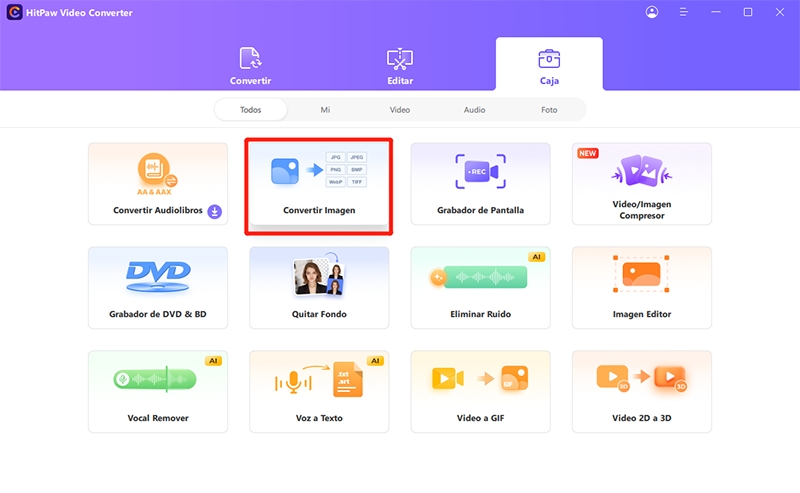
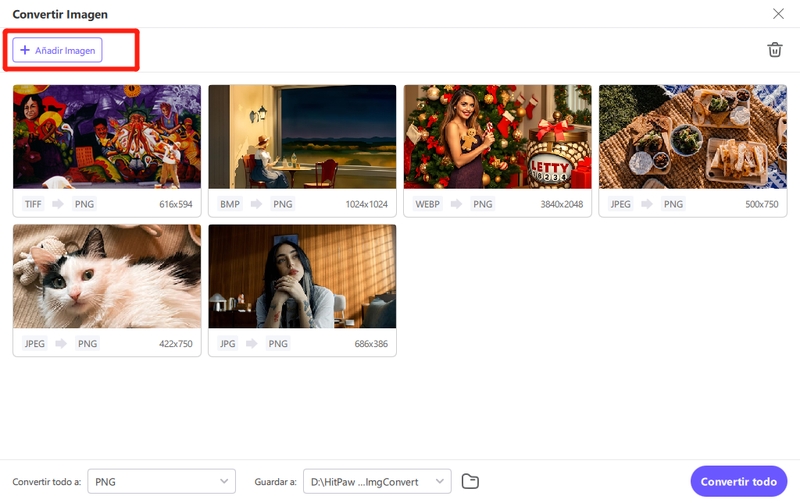
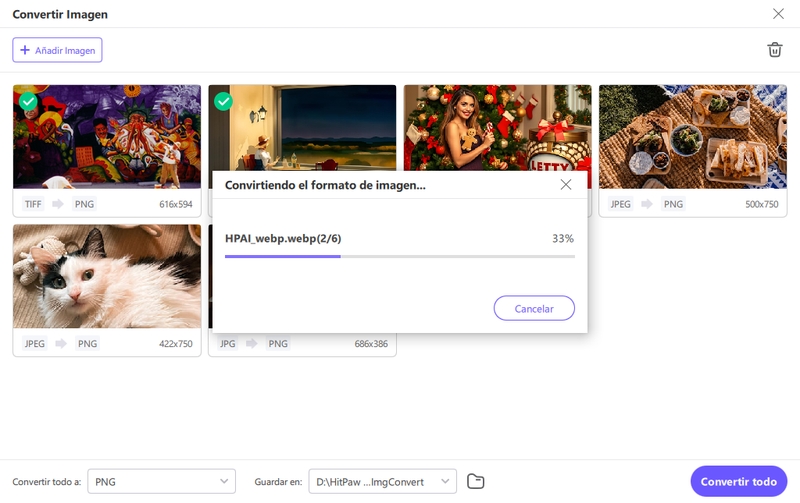
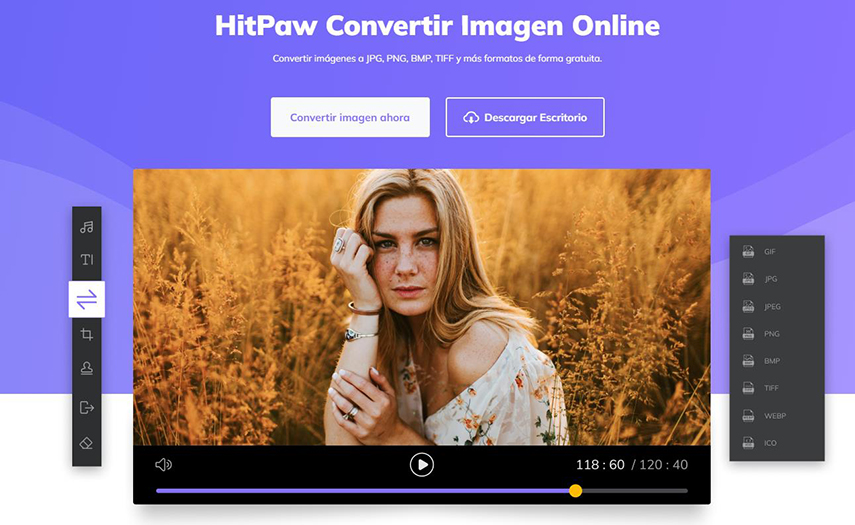
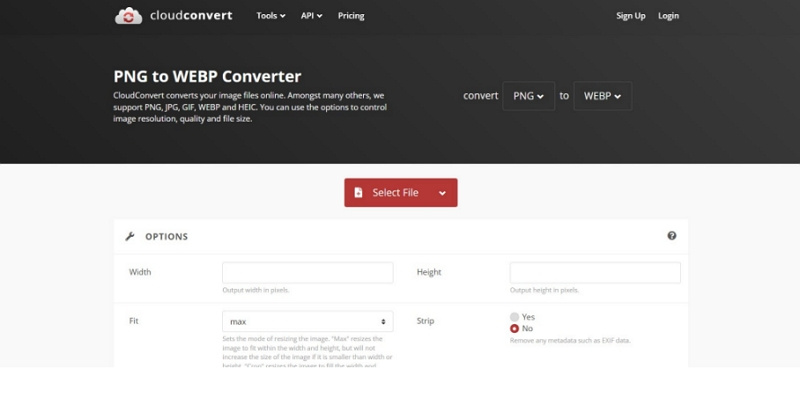
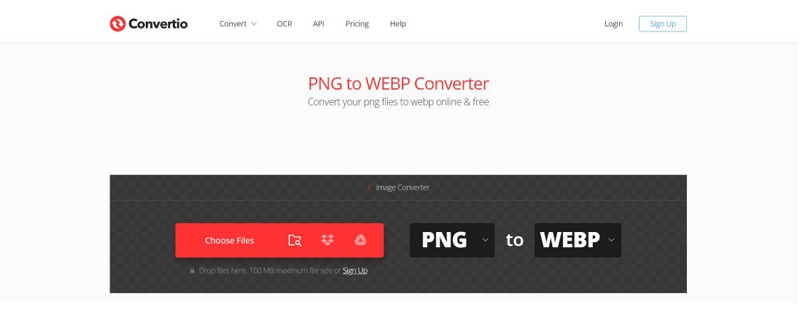
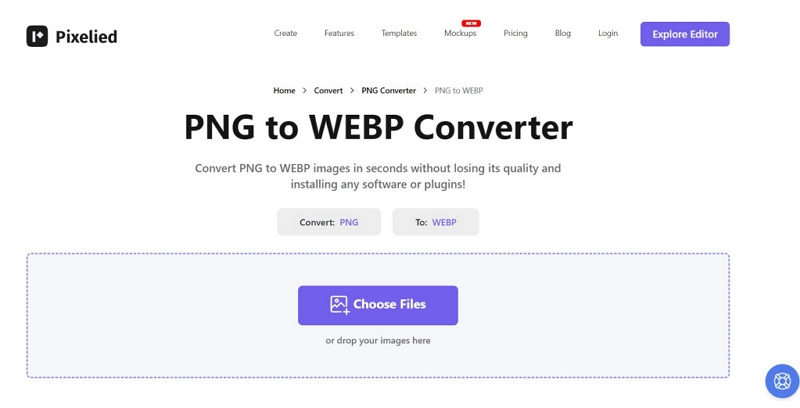

 HitPaw Edimakor
HitPaw Edimakor HitPaw VoicePea
HitPaw VoicePea




Compartir este artículo:
Valorar este producto:
Juan Mario
Redactor jefe
Trabajo como autónomo desde hace más de cinco años. He publicado contenido sobre edición de video, edición de fotos, conversión de video y películas en varios sitios web.
Más ArtículosDejar un comentario
Introduce tu opinión sobre los artículos de HitPaw